Kuinka ladata ja asentaa Windows 10 1803 huhtikuu 2018 päivitys manuaalisesti

Microsoft antaa tänään kaikille mahdollisuuden ladata ja asentaa Windowsin huhtikuun 2018 päivitys. Näin voit ladata ja asentaa sen.
Muutaman viikon viivästymisen jälkeen Microsoftperjantaina ilmoitti, että uusin Windows 10 -ominaisuuden päivitys on valmis käynnistämiseen. Turvallisuuden ja yleisten järjestelmäparannusten lisäksi tämä versio sisältää joitain uusia ominaisuuksia. Fluent Design -käyttöliittymään, uuteen aikajanaominaisuuteen ja uusiin Microsoft Edge -ominaisuuksiin on parannuksia. Saadaksesi lisätietoja, katso artikkeli version 1803 merkittävistä uusista ominaisuuksista.
Tästä päivästä lähtien Microsoft tekee Windows 10: stäversio 1803 eli ”huhtikuun 2018 päivitys”, joka on yleisön saatavilla ladata ja asentaa tietokoneelleen. Sen jälkeen se alkaa levittää vaiheittain maailmanlaajuisesti 8. toukokuuta alkaenth, mutta jos olet varhainen adoptio, et halua odottaa, saat sen nyt. Tässä on katsaus mistä löydät sen ja asenna se manuaalisesti.
Asenna Windows 10 1803 manuaalisesti
Tietysti haluat varmistaa, että tietokoneesi onvalmis päivitykseen. Lue lisää artikkelista, joka sisältää 12 tehtävää ennen päivittämistä. Siirry Windows 10: n lataussivulle. Napsauta Päivitä nyt -painiketta ja lataa Upgrade Assistant -työkalu.
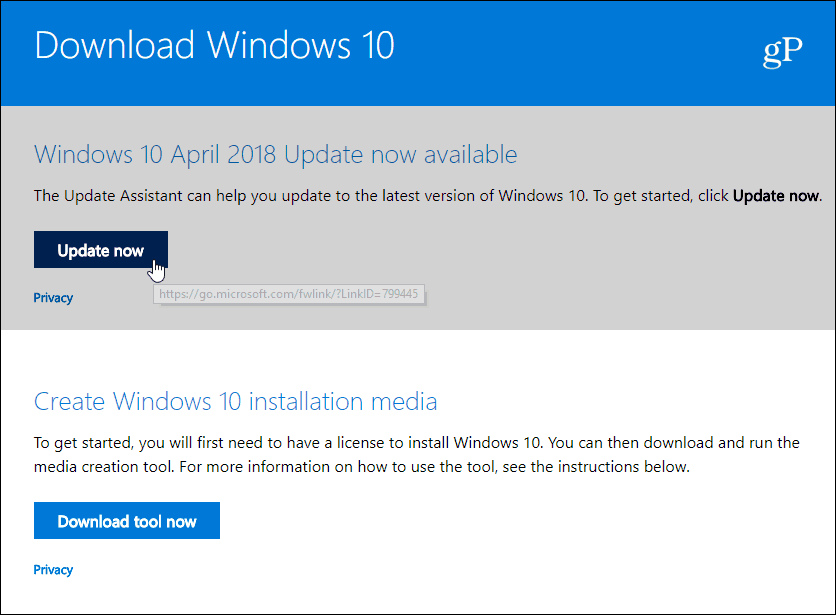
Napsauta lataussivulta ”Päivitä nyt” käyttääksesi Päivitysapuria päivityksen läpi. Toinen vaihtoehto on luoda asennusvälineitä asemalle tai levylle.
Käynnistä se ja noudata näytön ohjeitajotka opastavat sinua asennusprosessin läpi. Se on suoraviivainen ja tarkistaa järjestelmän yhteensopivuuden, lataa päivityksen ja säilyttää kaikki nykyiset tiedostosi, sovelluksesi ja asetukset.
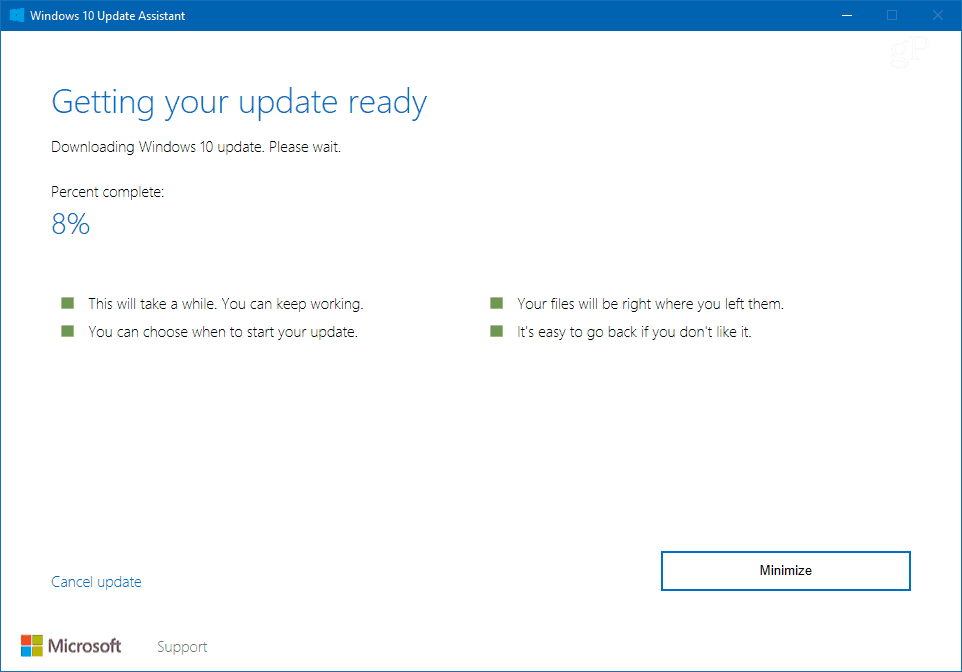
Päivitysapuri opastaa sinut päivitysprosessin läpi, mutta muista, että se vie jonkin aikaa ja järjestelmä käynnistyy uudelleen useita kertoja.
Jos olet kokeneempi käyttäjä ja haluat tehdä senpuhdas asennus, napauta Media Creation Tool samalla sivulta. Tämän avulla voit ladata kokonaisen ISO-kuvan Windows 10 1803: sta ja luoda fyysisen asennusvälineen esimerkiksi USB-asemaan.
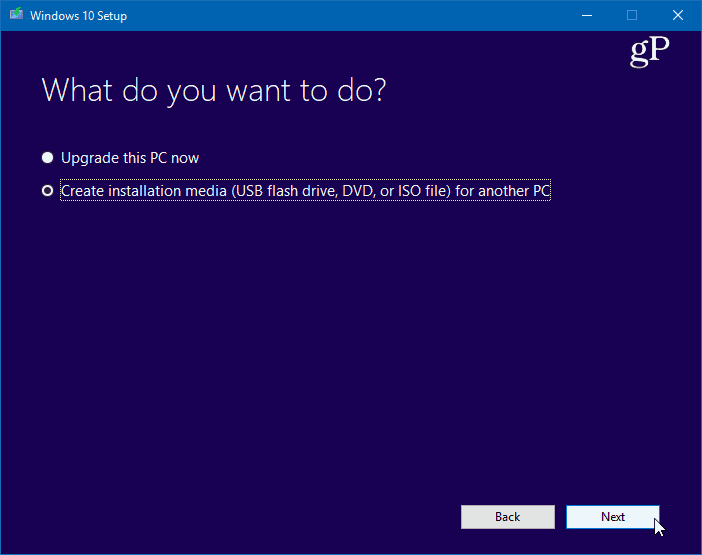
On syytä huomata, että tänään jotkut käyttäjät ilmoittavat päivityksestä saatavana Windows Update -palvelun kautta ja voit tarkistaa päivityksen manuaalisesti siirtymällä osoitteeseen Asetukset> Päivitys ja suojaus> Windows Update ja katso, odottaako se sinua täällä. Jos et tarkista päivityksiä manuaalisesti, näet sen 8. toukokuuta tai sen jälkeen, kun se tulee automaattisesti.
Ei ole väliä kuinka tai milloin päivität Windows 10: nJärjestelmämme tämän jakson, emme voi korostaa tarpeeksi kuinka tärkeää on varmistaa, että varmuuskopioit järjestelmäsi ensin. Ja muista noudattaa artikkelissamme selitettyjä neuvoja tietokoneesi valmistelemisesta Windows 10 -päivitysjärjestelmää varten.
Nyt toisaalta saatat haluta pitääpois tästä päivityksestä ainakin, kunnes ensimmäinen kumulatiivinen päivitys julkaistaan. Jos näin on, tutustu artikkeliimme, kuinka Windows 10 1803 -päivitystä voidaan lykätä tai lykätä. Sieltä löydät vaiheet päivityksen viivästyttämiseksi kokonaan vuodeksi Windows 10 Pro- ja Home -käyttöjärjestelmissä.
Jos olet varhainen käyttöönottaja ja asennattämän uuden päivityksen tällä viikolla, kerro meille miten asiat sujuvat alla olevassa kommenttiosassa. Tai tutustu Windows 10 -foorumeihin saadaksesi lisää keskusteluja ja vianetsintää koskevia ohjeita.










Jätä kommentti